Windows S10如何调整显示图标?现在越来越多的人放弃Windows7系统,转而升级Windows10系统。Windows S10系统桌面上的图标都是默认大小,很少有人会更改。
但在某些情况下,我们需要调整Windows10系统的图标。如何才能调整Win10显示器的图标?下面我们来看看用边肖调整Win10显示器图标的方法。我希望你会喜欢它。
如何调整Win10显示器的图标:
方法1:
1.在电脑桌面的空白处右击鼠标,然后在弹出的对话框顶部有一个“查看”。
2.点击“查看”,顶部会有“大图标”、“中图标”、“小图标”,选中小图标会变小。
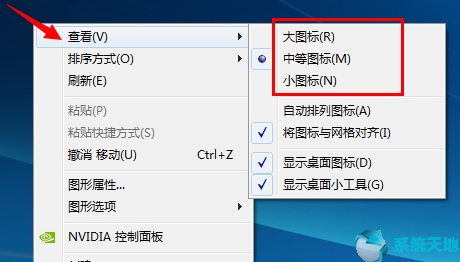
方法二:
1.按住Ctrl键,然后滑动鼠标中键滚轮。向前滑动会让它变大,向后滑动会让它变小。
2.注意,这里最好选择“自动排列图标”,否则改变桌面图标大小时,桌面图标的排列会比较混乱。

计算机字体大小调整的方法:
1.在电脑桌面上右击鼠标。选择屏幕分辨率选项。
2.选择放大或缩小的文本和图中标记的其他项目。
3.在下一个界面中选择larger。

4.然后点击应用,屏幕和网页上的字体和图片会变大。
上面介绍的内容是如何在Windows10系统中调整显示图标的教程。不知道大家有没有学过。如果你遇到过这样的问题,你可以按照边肖的方法自己尝试一下,希望能帮上忙就能解决问题。
谢谢大家!更多教程信息请关注我们的系统世界网站~ ~ ~ ~